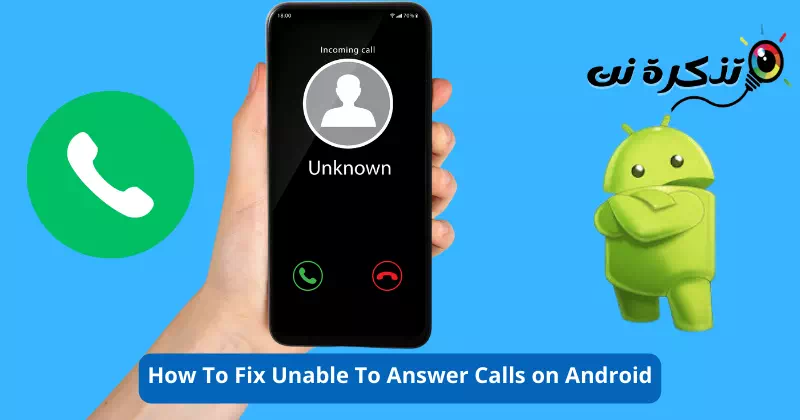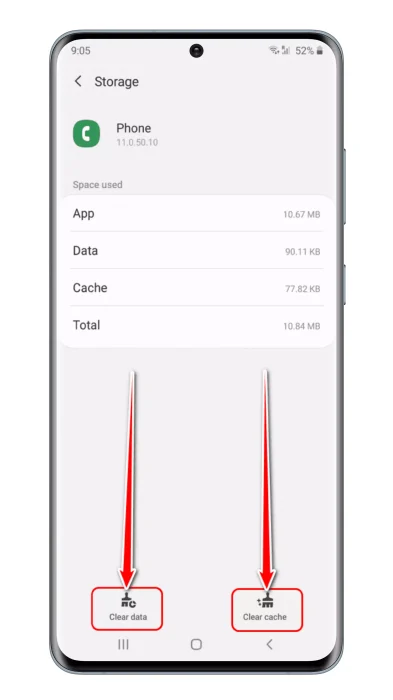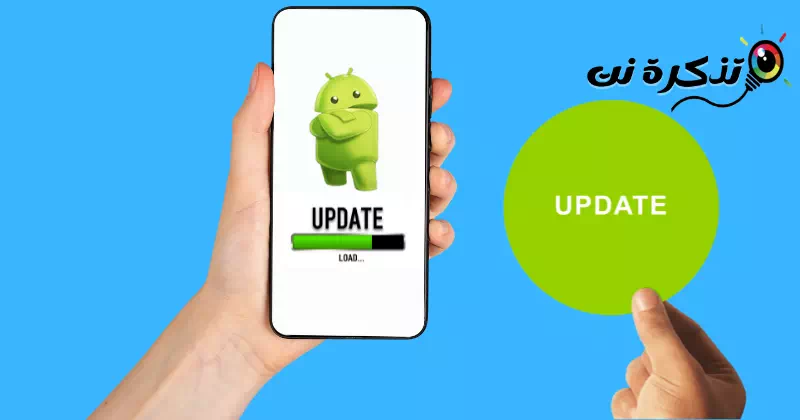مرا بشناس 8 روش برتر برای حل مشکل عدم پاسخگویی به تماس ها در دستگاه های اندرویدی.
گوشیهای هوشمند عمدتاً برای برقراری و دریافت تماسها چه اندروید و چه iOS طراحی شدهاند. دریافت تماس در اندروید آسان است. برای دریافت تماس کافیست صفحه را بکشید. در حالی که آخرین نسخه اندروید عاری از اشکالات شناسه تماس گیرنده است، کاربران هنوز هم گاهی اوقات می توانند هنگام پاسخ دادن به تماس ها با مشکل مواجه شوند.
آزاردهنده تر این است که گاهی اوقات باگ ها مانع از پاسخگویی کاربران به تماس می شوند. گاهی اوقات تلفن زنگ می زند، اما هیچ اطلاعات تماس گیرنده روی صفحه نمایش داده نمی شود. بنابراین، اگر با مشکلی مانند پاسخ ندادن به تماسها، دیر نشان دادن نام تماسگیرنده و غیره درگیر هستید، در صفحه درست قرار گرفتهاید.
علت مشکل پاسخ ندادن به تماس در اندروید چیست؟
مشکل پاسخ ندادن به تماس ها در دستگاه های اندرویدی می تواند دلایل مختلفی داشته باشد که به برخی از آنها اشاره می کنیم:
- به روزرسانی سیستم: ممکن است دستگاه برای تصحیح هر گونه خطا در سیستم فعلی و جلوگیری از مشکلات تماس های تلفنی به به روز رسانی سیستم عامل نیاز داشته باشد.
- تنظیمات تماس: تنظیمات تماس روی تلفن ممکن است به درستی تنظیم نشده باشد و در نتیجه قادر به پاسخگویی به تماس ها نباشد.
- مشکلات شبکه: مشکلات شبکه تلفن همراه ممکن است ویژگی پاسخگویی به تماس را غیرفعال کند.
باید مطمئن شوید که اتصال شبکه قوی دارید و دستگاه در شبکه صحیح کار می کند. - برنامه های تلفن های هوشمند: برخی از برنامه های در حال اجرا در پس زمینه می توانند با ویژگی پاسخگویی به تماس تداخل داشته باشند و از پاسخگویی به آن جلوگیری کنند.
- خرابی دستگاه: مشکلات دستگاه مانند کار نکردن میکروفون یا بلندگو نیز می تواند ویژگی پاسخگویی به تماس را غیرفعال کند.
- مشکلات نصب نرم افزار: برخی از مشکلات نصب نرم افزار ممکن است باعث اختلال در عملکرد اصلی تلفن، از جمله ویژگی پاسخگویی به تماس شود.
اینها دلایل اصلی مشکل عدم پاسخگویی به تماس ها در دستگاه های دارای اندروید بودند.
بهترین راه برای رفع ناتوانی در پاسخگویی به تماس ها در اندروید
از طریق خطوط پیش رو در این مقاله راه حل های موثری را برای مشکلات تماس های دریافتی در سیستم اندروید به شما ارائه خواهیم داد و در ادامه خواهید دید. بهترین راه حل برای رفع مشکل عدم پاسخگویی به تماس ها.
می تواند مقابله کند مشکل عدم پاسخگویی به تماس ها در اندروید به دلایل متعددی و به همین دلیل باید اقدامات خاصی را برای حل این مشکل انجام دهید که به شرح زیر است.
1. دستگاه را راه اندازی مجدد کنید

یکی از اولین و موثرترین راه حل ها برای رفع مشکل عدم پاسخگویی به تماس ها در گوشی های هوشمند اندرویدی، راه اندازی مجدد دستگاه است. یک راه اندازی مجدد ساده می تواند بسیاری از مشکلات اندروید از جمله مشکل تماس های دریافتی را برطرف کند.
فقط گوشی هوشمند خود را خاموش و سپس دوباره روشن کنید. این راه حل ممکن است در مواردی کار کند که علت آن مشکل سیستم باشد.
بنابراین، قبل از امتحان هر روش دیگری، دستگاه اندروید خود را مجددا راه اندازی کنید. اگر راه اندازی مجدد کمکی نکرد، روش های زیر را دنبال کنید.
2. مطمئن شوید که مشکل شبکه وجود ندارد

مشکلات شبکه رایج است و می تواند شما را از پاسخ دادن به تماس ها باز دارد. در واقع زمانی که مشکل شبکه داریم، تماس زمان می برد تا وصل شود و گاهی اوقات از کار می افتد.
بهترین کاری که می توانید انجام دهید این است که از دوست خود با استفاده از همان شبکه بپرسید. شما باید از آنها بپرسید که آیا آنها با همین مشکل روبرو هستند یا خیر. اگر مشکل مشابهی را گزارش کردند، باید با شرکت مخابراتی خود تماس بگیرید و از آنها بخواهید مشکل را برطرف کنند.
3. مطمئن شوید که تماس را به درستی دریافت می کنید
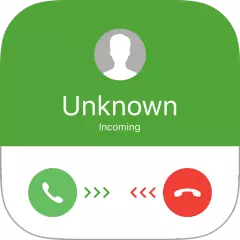
روش دریافت تماس از دستگاهی به دستگاه دیگر متفاوت است. به عنوان مثال، در برخی از تلفن های اندرویدی، برای پاسخ دادن به تماس، باید انگشت خود را به سمت بالا بکشید، در حالی که برخی دیگر شما را مجبور می کنند انگشت خود را به سمت راست بکشید. برای این کار، از حرکت تند کشیدن سمت راست برای دریافت تماس استفاده کنید.
همچنین می توانید با کلیک بر روی دکمه سبز رنگ به تماس پاسخ دهید. با این حال، این نیز در چند دستگاه کار می کند.
4. حالت هواپیما را روشن/خاموش کنید

اگر به دلیل مشکلات شبکه قادر به دریافت تماس ورودی نیستید، با روشن/خاموش کردن حالت هواپیما حل می شود. حالت هواپیما در اندروید تمام اجزای شبکه مانند داده های سلولی، شبکه، امنیت و غیره را غیرفعال می کند.
پس از روشن کردن حالت هواپیما، آن را برای یک یا دو دقیقه غیرفعال کنید. اکنون از گوشی هوشمند دیگری به دستگاه خود متصل شوید و اکنون می توانید تماس را دریافت کنید.
5. سیم کارت را دوباره وارد کنید

اگر حالت هواپیما نتواند مشکلات شبکه را در اندروید برطرف کند، میتوانید سیم کارت خود را دوباره وارد کنید. حذف سیم کارت می تواند اکثر مشکلات مربوط به شبکه را برطرف کند.
سیم کارت را بردارید و سینی سیم کارت را تمیز کنید. پس از اتمام، آن را دوباره وارد کنید. احتمالاً مشکل عدم پاسخگویی به تماس ها در تلفن های هوشمند اندرویدی را برطرف می کند.
6. برنامه تلفن را بازنشانی کنید
بازنشانی برنامه تلفن فرآیندی است که توسط آن برنامه را به تنظیمات اولیه کارخانه بازنشانی می کنید. از این فرآیند می توان برای حل بسیاری از مشکلات مربوط به برنامه تلفن مانند تاخیر در اتصالات، عدم پاسخگویی به تماس ها و سایر مشکلاتی که ممکن است ظاهر شود استفاده کرد.
برای بازنشانی برنامه تلفن در اندروید، میتوانید موارد زیر را انجام دهید:
- قابل اعتماد و متخصص پیکربندی سیستم روی گوشی شما
- یک گزینه را جستجو کنیدتطبیقاتو روی آن کلیک کنید.
- به دنبال اپلیکیشن موبایل و آن را فشار دهید
- روی گزینه کلیک کنیدذخیره سازی"و انتخاب کن"پاک کردن داده ها" و"پاک کردن حافظه پنهان".
برنامه گوشی را ریست کنید - پس از انجام این مراحل، دستگاه خود را راه اندازی مجدد کنید جایی که برنامه تلفن به تنظیمات کارخانه بازنشانی می شود.
هشدار: هنگام تنظیم مجدد برنامه تلفن مراقب باشید، زیرا تمام داده ها و تنظیمات مربوط به آن برنامه را حذف می کند.
بنابراین، قبل از انجام بازنشانی برنامه، مطمئن شوید که از تمام اطلاعات مهم یک نسخه پشتیبان تهیه کنید.
پس از راه اندازی مجدد، می توانید تماس های دریافتی را در اندروید دریافت کنید.
7. با خدمات مشتری تماس بگیرید

پاسخ ندادن به تماس ها یا بدتر شدن کیفیت تماس همیشه نشانه مشکل سخت افزاری یا نرم افزاری نیست. گاهی اوقات شلوغی شبکه نیز منجر به چنین مسائلی می شود.
می توانید مشکل را از دوستان خود در همان شبکه بپرسید. اگر آنها با همین مشکل مواجه شدند، باید با ارائه دهنده شبکه خود تماس بگیرید و از آنها بخواهید آن را برطرف کنند.
8. آپدیت سیستم اندروید
آپدیت سیستم اندروید روشی پیشنهادی برای حل مشکل عدم پاسخگویی به تماس در گوشی های هوشمند اندرویدی است. عدم به روز رسانی سیستم به آخرین نسخه نیز می تواند دلیل این مشکل باشد.
برای به روز رسانی سیستم اندروید می توانید مراحل زیر را انجام دهید:
- قابل اعتماد و متخصص پیکربندی سیستم روی گوشی شما
- یک گزینه را انتخاب کنیدسیستم"یا"درباره تلفن(نام ممکن است بین گوشی های مختلف متفاوت باشد.)
- روی "کلیک کنیدبه روزرسانی سیستم"یا"به روز رسانی نرم افزار"یا"به روز رسانی نرم افزار و امنیت".
- تلفن بهروزرسانیهای موجود را جستجو میکند و در صورت در دسترس بودن بهروزرسانیهای جدید، اعلانها ظاهر میشوند.
- روی "کلیک کنیداکنون به روز رسانی کنیدآخرین نسخه اندروید را دانلود و بر روی گوشی خود نصب کنید.
آپدیت سیستم به مدتی نیاز دارد تا دانلود و روی گوشی نصب شود. بنابراین، قبل از انجام به روز رسانی سیستم، باید مطمئن شوید که گوشی به اندازه کافی شارژ شده و به یک شبکه Wi-Fi قوی متصل است. همچنین، قبل از شروع فرآیند بهروزرسانی، حتماً از تمام دادههای مهم نسخه پشتیبان تهیه کنید.
اینها برخی از آنها بودند بهترین راه حل برای رفع مشکل عدم پاسخگویی به تماس ها در گوشی های هوشمند اندرویدی. ما مطمئن هستیم که این روش ها ناتوانی در پاسخگویی به مشکلات اتصال را با مراحل آسان برطرف می کنند. اگر به کمک بیشتری نیاز دارید، در نظرات با ما در میان بگذارید.
همچنین ممکن است علاقه مند به یادگیری موارد زیر باشید:
- چگونه 5G را در گوشی های هوشمند OnePlus فعال کنیم
- چگونه می توان عدم نمایش 5G در اندروید را برطرف کرد؟ (8 راه)
- نحوه عملکرد اینترنت برای تراشه WE در مراحل ساده
- 10 گزینه برتر Truecaller برای اندروید
- نحوه استفاده از یک حساب واتساپ در چندین گوشی (روش رسمی)
امیدواریم این مقاله برای شما مفید واقع شده باشد نحوه رفع مشکل عدم پاسخگویی به تماس ها در اندروید. نظر و تجربه خود را در نظرات به اشتراک بگذارید. همچنین اگر مقاله به شما کمک کرد، حتما آن را با دوستان خود به اشتراک بگذارید.